文章詳情頁
Windows XP 下調制解調器的安裝與設置
瀏覽:3日期:2023-07-28 13:35:05
;;;;在了解了一些Internet 的基礎知識后,用戶就要進行上網前的一些必要的軟硬件安裝設置了。其中比較重要的就是調制解調器的安裝與設置。 10.2.1 調制解調器的安裝 ;;;;調制解調器又稱為Modem,通常分為內置的Modem 和外置的Modem。 ;;;;調制解調器的物理安裝比較簡單,對于內置的Modem,用戶只需將其插到主板的PCI 或ISA 插槽上即可;對于外置的Modem,用戶將其插到機箱后的串口上即可。 ;;;;做好調制解調器的物理安裝后,啟動計算機,系統會提示用戶發現新硬件,這時用戶就需要安裝調制解調器的驅動程序,將調制解調器真正安裝到系統中去。 ;;;;安裝調制解調器的驅動程序,可參考以下步驟: ;;;;;(1)單擊“開始”按鈕,在“開始”中選擇“控制面板”命令,打開“控制面板”對話框。 ;;;;;(2)雙擊“電話和調制解調器選項”圖標,打開“電話和調制解調器選項”對話框,選擇“調制解調器”選項卡,如圖10.1 所示 ;;;;;(3)在該選項卡中單擊“添加”按鈕,打開“添加硬件向導”之一對話框,如圖10.2 所示。 ;;;;;(4)在該對話框中單擊“下一步”按鈕,打開“添加硬件向導”之二對話框,如圖10.3 所示。 ;;;;;(5)當系統檢測到調制解調器后,將自動打開“找到新的硬件向導”之一對話框,如圖10.4 所示。 ;;;;;(6)在該對話框中,按照提示將驅動程序的安裝CD 或軟盤放入光驅中。若用戶安裝的調制解調器支持“即插即用”功能,可選擇“自動安裝軟件”選項;若用戶想自己安裝,也可選擇“從列表或指定位置安裝”選項。本例中選擇“從列表或指定位置安裝”選項。 ;;;;;(7)選擇后單擊“下一步”按鈕,打開“找到新的硬件向導”之二對話框,如圖10.5 所示。 ;;;;;(8)在該對話框中,用戶可選擇“在這些位置上搜索最佳驅動程序”或“不要搜索,我要自己選擇要安裝的驅動程序”選項。本例中選擇“在這些位置上搜索最佳驅動程序”選項。在該選項下,用戶還可以選擇“搜索可移動媒體”和“在搜索中包含這個位置”復選框。選擇“搜索可移動媒體”選項,可在所有可移動媒體中搜索最佳的驅動程序;選擇“在搜索中包含這個位置”選項,單擊“瀏覽”按鈕,可確定搜索的位置。 ;;;;;(9)設置完畢后,單擊“下一步”按鈕,彈出“找到新的硬件向導”之三對話框,如圖10.6 所示。 ;;;;;(10)在該對話框中系統將在選定的位置中搜索新的硬件驅動程序,并安裝該驅動程序。 ;;;;;(11)在安裝過程中,會彈出“所需文件”對話框,如圖10.7 所示。 ;;;;;(12)在該對話框中,用戶可指定驅動程序的文件路徑。設置完畢后,單擊“確定”按鈕即可。 ;;;;;(13)系統會繼續安裝驅動程序,安裝完畢后,將彈出“找到新的硬件向導”之四對話框,如圖10.8 所示。 ;;;;;(14)該對話框提示用戶已完成調制解調器驅動程序的安裝,單擊“完成”按鈕即可關閉“找到新的硬件向導”對話框。 ;;;;成功安裝調制解調器驅動程序后,在“電話和調制解調器選項”對話框中的“調制解調器”選項卡中即可看到該調制解調器,如圖10.9 所示。 10.2.2 調制解調器的設置 ;;;;安裝好調制解調器后,用戶還需要對其進行進一步的設置,使其發揮最大功效,更符合用戶的使用習慣。 ;;;;對調制解調器進行設置,可執行以下步驟: ;;;;;(1)單擊“開始”按鈕,選擇“控制面板”命令,打開“控制面板”對話框。 ;;;;;(2)雙擊“電話和調制解調器選項”圖標,打開“電話和調制解調器選項”對話框,選擇“調制解調器”選項卡。 ;;;;;(3)選定已安裝好的調制解調器,單擊“屬性”按鈕,打開“調制解調器屬性”對話框。 ;;;;;(4)選擇“常規”選項卡,如圖10.10 所示。 ;;;;;(5)在該選項卡中顯示了調制解調器的設備類型、制造商、位置及設備狀態等信息。 ;;;;;(6)選擇“調制解調器”選項卡,如圖10.11 所示。 ;;;;;(7)在該選項卡中的“揚聲器音量”選項組中,用戶可調節揚聲器的音量;在“最大端口速度”選項組中,用戶可在其下拉列表中選擇調制解調器的最大端口速度;在“撥號控制”選項組中,用戶可選擇在撥號時是否等待揚聲器發出撥號聲音。 ;;;;;(8)選擇“診斷”選項卡,如圖10.12 所示。 ;;;;;(9)在該選項卡中用戶可查看該調制解調器的診斷信息。單擊“查詢調制解調器”按鈕,可查看該調制解調器有反映的所有指令;單擊“查看日志”按鈕,可查看單擊“查詢調制解調器”按鈕后的日志文件。;;;;;(10)選擇“高級”選項卡,如圖10.13 所示。 ;;;;;(11)在該對話框中用戶可在“額外設置”選項組中設置額外的初始化命令,在“國家(地區)選擇”選項組中,可選擇所在的國家或地區。 ;;;;;(12)選擇“驅動程序”選項卡,如圖10.14 所示。 ;;;;;(13)在該選項卡中,單擊“驅動程序詳細信息”按鈕,可查看驅動程序的詳細信息;單擊“更改驅動程序”按鈕,可更新驅動程序;單擊“返回驅動程序”按鈕,可在更新失敗時,返回到以前的驅動程序;單擊“卸載”按鈕,可卸載該驅動程序。 ;;;;;(14)選擇“資源”選項卡,如圖10.15 所示。 ;;;;;(15)在該選項卡中,用戶可在“資源設置”列表框中查看資源的類型及設置信息;在“沖突設備列表”列表框中,顯示了存在沖突的設備的列表。 ;;;;;(16)選擇“電源管理”選項卡,如圖10.16 所示。 ;;;;;(17)在該選項卡中,用戶可選擇“允許計算機關閉這個設備已節約電源”和“允許這臺設備使計算機脫離待機狀態”復選框,來設置調制解調器的電源管理選項。
標簽:
Windows系統
排行榜
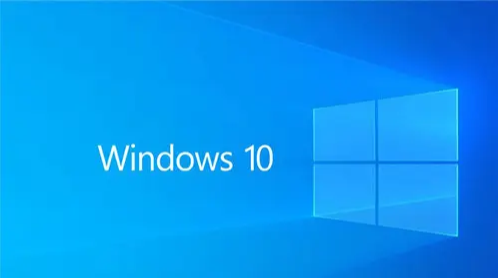
 網公網安備
網公網安備